Подчищаем следы после антивируса Авира
Подчищаем следы после антивируса Авира

Если для защиты файлов и безопасного серфинга в сети интернет Вы используете программу Avira, то в будущем можете столкнуться со следующей проблемой. Хочу рассказать Вам, как удалить avira полностью windows 7 быстро и безболезненно. При попытке деинсталлировать софт на экране появится ошибка или процесс будет длиться очень долго, вплоть до полного зависания.
Согласно статистике, этому продукту доверяет 12% пользователей, находящихся в странах СНГ. Не такой уж и большой показатель, если учитывать ряд преимуществ этого софта перед платными приложениями. В одной из своих статей я писал обзор об антивирусе Авира и его достоинствах.
Суть проблемы
Несколько лет назад я использовал данный антивирус, но потом решил установить Касперского. Попытка удаления Avira не дала желаемого результата. Полоса прогресса застыла в самом начале, и больше ничего не происходило. Думал, что стоит подождать, но спустя час ситуация не изменилась. Я перезапустил ноутбук, повторил попытку. Результат был такой же.
Эффективные способы удаления
Пришлось посетить несколько форумов, чтобы найти решение. Сейчас я поделюсь своим «бесценным» опытом, чтобы Вы не тратили время и смогли полностью удалить Авиру.
Стандартный метод
Возможно, в Вашем случае этот способ сработает. Хотя мне он не помог.
- Заходим в «Панель управления» (кликнув правой кнопкой по меню «Пуск») и переключаемся на режим просмотра «Категория»:

- Теперь переходим к разделу «Программы» и кликаем по ссылке «Удаление».

- Подождем пока сформируется перечень установленных приложений и находим Avira.
- Выделяем этот пункт и жмём на соответствующую кнопку сверху.

- Запустится мастер деинсталляции, пройдя все шаги которого Вы избавитесь от антивирусника.
- Перезапустите ПК для окончательной очистки.
100% рабочий метод
Если не удаляется стандартным путем, то есть процесс деинсталляции зависает или программа вообще не отображается в списке установленного софта, то следует пойти по иному пути. Кстати, данная инструкция взята с официального форума Авиры.
- Запускаем систему в безопасном режиме. Для этого сразу же после включения ПК нажимаем кнопку F8 и удерживаем ее пока на экране не появится такое меню:

- Когда ОС загрузится, следует зайти в «Проводник» и почистить вручную содержимое следующих папок на системном диске:
Documents and Settings All Users Application Data Avira.
- Если получаете отказ доступа («недостаточно прав для этого действия» или что-то подобное), следует изменить имя директории, а потом попробовать удалить еще раз.
- Возможно, указанные элементы окажутся скрытыми. Тогда нужно будет в панели управления перейти к разделу «Параметры папок». Откроется окно настроек, где следует кликнуть по вкладке «Вид» и снизу установить опцию отображения – «Показывать скрытые файлы…».

- Теперь необходимо скачать утилиту Avira RegistryCleaner (ссылка ведет на официальный сайт).
- Она не нуждается в инсталляции. Просто запускаете лаунчер и кликаете по кнопке «Scan for keys»:

- Когда сканирование закончится, выделяете все найденные ключи и жмёте «Delete»:

Вот и всё. Avira удалена. Но для полноценной очистки всех следов я советую выполнить проверку с помощью утилиты Систем Спид Бустер (System Speed Booster). Она включает в себя множество полезных сервисов, которые не только устранят «мусор», но и оптимально настроят ОС в автоматическом режиме.
Помогла моя статья? Если нетрудно, поделитесь своим мнением в комментариях. Туда же можете писать свои вопросы по теме. По возможности отвечу всем и сразу!
it-tehnik.ru
Как удалить антивирус Avira с компьютера
Удаление антивируса Avira через панель управления.
Откройте панель управления Windows и, в зависимости от операционной системы, выберите меню «Удаление программ», Установка и удаление программ» или «Программы и компоненты». Найдите в списке все программы, содержашие в названии Avira и по очереди удалите их:
Подтвердите полное удаление продуктов Avira из системы:


Также, может появиться уведомление о необходимости включить встроенные в операционую систему защитные программы. Рекомендуется включить их, чтобы обеспечить базовую защиту системы:
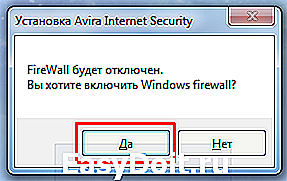
Дождитесь завершения удаления антивируса Avira:

Затем,подтвердите перезагрузку компьютера:

После перезагрузки, продукты Avira будут удалены. Если антивирусных программ Avira нет в списке установленных программ, удаление Avira не запускается или появляется ошибка при удалении, то используйте специальную утилиту для очистки компьютера от остатков Avira.
Удаление антивируса Avira вручную и утилитой Avira RegistryCleaner.
Скачайте утилиту Avira RegistryCleaner. Эта утилита удаляет все записи антивируса Avira из реестра Windows.
Скачать утилиту Avira RegistryCleaner (2,8 Мб)
Запустите утилиту Avira RegistryCleaner (файл avira_registry_cleaner_en.exe).
Примечание. На некоторых системах, при запуске утилиты может появится ошибка: «Запуск программы невозможен, так как на компьютере отсутствует mfc100.dll. Попробуйте переустановить программу». Чтобы устранить эту ошибку, необходимо установить компонент Microsoft Visual C++ 2010. Скачать его можно по ссылкам для 32-х битной или 64-х битной системы.
Нажмите «Accept» для принятия условий использования утилиты и её запуска:

Затем, отметьте все пункты, установив отметку «Select all» и нажмите «Remove»:

После завершения работы утилиты, нажмите «OK»:

После этого, удалите все папки с файлами антивируса Avira:
C:Program FilesAvira.
C:ProgramDataAvira.
C:Documents and SettingsAll UsersApplication DataAvira.
Если удалить папку невозможно, переименуйте её, и затем, после перезагрузки системы в безопасном режиме, её можно будет удалить. Если папка скрыта, то для её отображения откройте «Панель управления» — «Свойства папки/Параметры папок» — «Вид» и установите переключатель «Показывать скрытые файлы и папки”.
Перезагрузите компьютер. Все компоненты антивирусных продуктов Avira будут удалены из системы.
www.comss.ru
Как полностью удалить антивирус авира с компьютера
При удалении антивируса Авира, обычно не возникает проблем. А вот когда пользователь потом пытается установить друг защитник, то начинаются неприятные сюрпризы. Связано это с тем, что стандартный мастер Виндовс не может удалить все файлы программы, которые потом всячески мешают установке другой антивирусной системы. Посмотрим как можно полностью удалить Авиру с Виндовс 7.
1. Через меню «Пуск» переходим в окно удаления и изменения программ. Находим наш антивирус Авира.

2. Нажимаем «Удалить». Приложение выдаст сообщение об угрозе безопасности. Подтверждаем намерение удалить антивирус Авира.

Этот этап деинсталляции окончен. Теперь перейдем к очистке компьютера от оставшихся файлов.
1. Я для выполнения данной задачи буду использовать инструмент Ashampoo WinOptimizer.
Открываем «Оптимизацию в 1 клик». Ждем завершения проверки и нажимаем «Удалить».
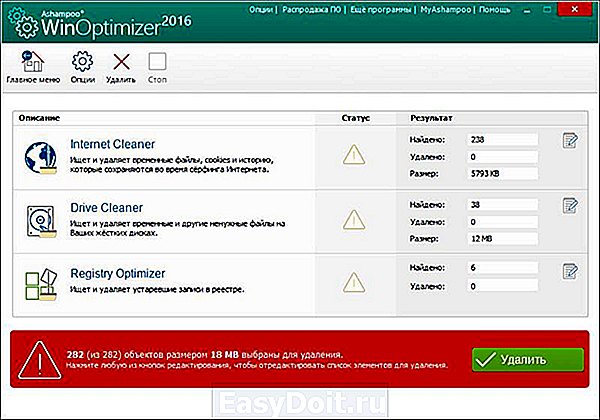
Вот так можно удалить Avira полностью с компьютера. Также вы можете воспользоваться специальной утилитой для удаления Авира.
Использование специальной утилиты Avira RegistryCleaner
1. Перегружаем компьютер и заходим в систему в безопасном режиме. Запускаем специальную утилиту Avira RegistryCleaner. Первое, что мы видим — это лицензионное соглашение. Подтверждаем.

2. Затем утилита удаления Avira предложит выбрать продукт, который мы хотим удалять. Я выбрал все. И жмем «Remove».

4. Если увидели такое предупреждение, значит вы забыли зайти в безопасный режим. Перегружаем компьютер и в процессе загрузки непрерывно нажимаем клавишу «F8». В открывшемся окне выбираем «Безопасный режим».

5. После удаления продуктов Авира проверяем список установленных программ. Две из них остались. Поэтому необходимо их чистить вручную. После рекомендую воспользоваться инструментом Ashampoo WinOptimizer.

Обратите внимание, что программа Avira Launcher должна быть деинсталлирована в последнюю очередь. Она нужна для работы других продуктов Авира и просто удалить ее не получиться.
Отблагодарите автора, поделитесь статьей в социальных сетях.
Как удалить антивирус Avira? Удаление продуктов Avira.
Как удалить антивирус Avira? Удаление продуктов Avira.

Инструкции по удалению продуктов Avira.
В некоторых случаях после удаления антивируса Avira стандартными средствами и перезагрузки компьютера, в системном реестре операционной системы могут остаться записи, по причине которых невозможно установить другой антивирус. Поэтому важно полностью удалить антивирус Avira до установки иного продукта.
Чтобы полностью удалить антивирус Avira и записи в системном реестре, воспользуйтесь следующими способами:
Удаление с стандартными средствами Microsoft Windows.
Удаление с помощью специальной утилиты… Как удалить антивирус Avira? Удаление продуктов Avira.

Инструкции по удалению продуктов Avira.
В некоторых случаях после удаления антивируса Avira стандартными средствами и перезагрузки компьютера, в системном реестре операционной системы могут остаться записи, по причине которых невозможно установить другой антивирус. Поэтому важно полностью удалить антивирус Avira до установки иного продукта.
Чтобы полностью удалить антивирус Avira и записи в системном реестре, воспользуйтесь следующими способами:
Удаление с стандартными средствами Microsoft Windows.
Удаление с помощью специальной утилиты.
Обратите внимание
Деинсталляция программного обеспечения Avira вручную требуется только в том случае, если не удалось выполнить удаление через (Пуск → Панель управления → Установка и удаление программ (Windows XP/ 2000) или Пуск → Панель управления → Программы и компоненты (Windows 7/ Vista)).
1. Подготовка:
Загрузите последнюю версию файла установки с веб-сайта Avira и сохраните копию файла лицензии hbedv.key в отдельный каталог или держите наготове 25-значный код активации. Файл hbedv.key (если доступен) находится в программной папке Avira:
C:\Program Files\Avira\Antivir Desktop\
Примечание
Если используется программа Avira Free Antivirus, это делать необязательно.
Выберите необходимое программное обеспечение Avira из раздела Загрузка: http://www.avira.com/ru/support-download и сохраните его на компьютере.
Кроме того, загрузите программу RegistryCleaner:
2. Безопасный режим Windows:
Запустите Microsoft Windows 7/Microsoft Windows Vista/Microsoft Windows XP/Microsoft Windows 2000 в безопасном режиме (нажмите и удерживайте клавишу F8 во время загрузки системы). В меню выберите безопасный режим и нажмите клавишу ВВОД. Операционная система перезагрузится после подтверждения Windows повторным нажатием клавиши ВВОД.
3. Удаление программных файлов Avira:
Запустите проводник Windows, нажав Пуск → (Все) Программы → Стандартные → Проводник Windows. Затем перейдите в каталог C:\Program Files\. Удалите все существующие папки Avira .
Примечание.
Если во время установки продукта Avira был создан пользовательский каталог, удалите его. Если удалить вышеуказанные каталоги невозможно, переименуйте каталог Avira. Затем, после перезапуска системы в безопасном режиме, его можно будет удалить.
4. Удаление файлов программы Avira:
В проводнике Windows откройте каталог C:\Documents and Settings\All Users\Application Data\ (Windows XP/2000) или C:\ProgramData\ (Windows 7/Vista) и удалите оттуда папки Avira.
Примечание.
Если папка Application Data является скрытой, перейдите в меню Сервис → Свойства папки → Вид и установите переключатель “Показывать скрытые файлы, папки и диски”.
5. Очистка реестра Windows:
Распакуйте программу Avira Registry Cleaner в любую папку. Запустите программу Registry Cleaner, щелкнув по файлу RegCleaner.exe.
Выберите Сканировать разделы, активируйте параметр Выбрать все и нажмите Удалить.
6. Удаление завершено
Перезагрузите компьютер. Теперь можно повторно установить ПО Avira.
Надеемся, эти инструкции оказались для вас полезными. Почувствуйте себя в безопасности с новым программным обеспечением Avira.
Как полностью удалить «Авира» с компьютера: нюансы деинсталляции
В отличие от большинства других антивирусов, пакет «Авира» удалить с компьютера так, чтобы он него и следа не осталось, не так-то и просто. В основном это связано со спецификой самого программного обеспечения, поскольку оно интегрирует в систему огромное количество дополнительных модулей. Так что, в проблеме того, как удалить антивирус «Авира» с компьютера полностью, на собственные средства системы особо рассчитывать не придется. Однако задействовать их можно, хотя это выглядит весьма нецелесообразным.
Как удалить антивирус «Авира» с компьютера полностью, если она не удаляется?
Хотя стандартная деинсталляция выглядит достаточно сложной и долгой, все равно ее нужно рассмотреть. Такие знания могут пригодиться и при удалении других аналогичных программных продуктов.

Сначала используем стандартный раздел программ и компонентов, найти который можно в обычной «Панели управления». Казалось бы, нужно всего лишь выделить приложение и нажать кнопку удаления. Но не все так просто. Дело в том, что бесплатная версия дополнительно в систему устанавливает еще несколько модулей: Launcher, Browser Safety и System SpeedUp (в зависимости от модификации продукта, могут присутствовать и другие компоненты).
В такой ситуации вопрос того, как полностью удалить «Авира с компьютера, на первом этапе сводится к деинсталляции самого антивируса. Здесь сложностей быть не должно.

Вторым действием станет удаление дополнений. Первым удаляется System SpeedUp. В окне деинсталляции обязательно нужно поставить флажки напротив строк удаления резервных копий, настроек программы и данных лицензии. Это важно! В противном случае избавиться от пакета полностью не получится.
Таким же образом избавляемся от дополнения Browser Safety и всех остальных модулей (если они есть), а только потом переходим к удалению Launcher. Он удаляется самым последним! Крайне важно использовать именно такой порядок удаления. Если вышеуказанные компоненты до этого не удалить, при попытке деинсталляции последнего получите сообщение о том, что Launcher занят другим ПО Avira.
Но это только половина дела. Теперь проблема того, как полностью удалить «Авира с компьютера, в качестве промежуточного решения предполагает удаление остаточных элементов.
Сначала необходимо загрузить компьютер в режиме безопасности (Safe Mode), зайти в директории Program Files (x86) для систем 32 бита или Program Files для 64-битных систем в системном разделе и найти там каталог программы. Обычно он называется Avira.

Его нужно переименовать (можете просто добавить к основному названию несколько цифр). Затем систему нужно перезагрузить еще раз, опять же, в режиме Safe Mode. Только после этого переименованный каталог можно удалить.
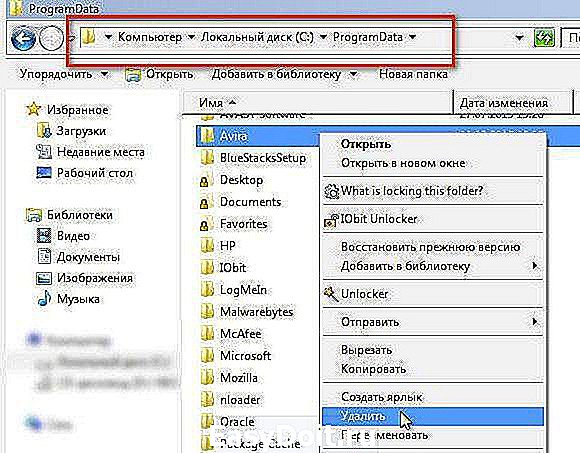
Далее в вопросе того, как удалить антивирус «Авира с компьютера полностью, на следующем этапе необходимо через меню вида включить отображение скрытых каталогов и файлов, после чего найти папку ProgramData и избавиться от директории антивируса. После удаления можно произвести перезагрузку и заняться чисткой реестра.
Как удалить антивирус «Авира» с компьютера полностью («Виндовс 7»)?
Конечно, на этом этапе почистить реестр можно вручную, задав в поиске название удаленного антивируса, с последующим избавлением от всех найденных ключей. Однако лучше загрузить с официального сайта разработчика фирменную утилиту под названием Avira RegistryCleaner.
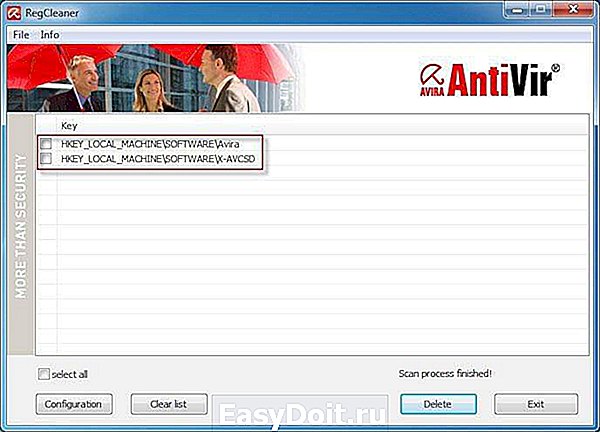
В ней нужно нажать кнопку сканирования (Scan for keys), по окончании процесса в окне подтверждения нажать кнопку «OK», установить флажок напротив строки Select all («Выбрать все») и нажать кнопку удаления ключей (Delete).
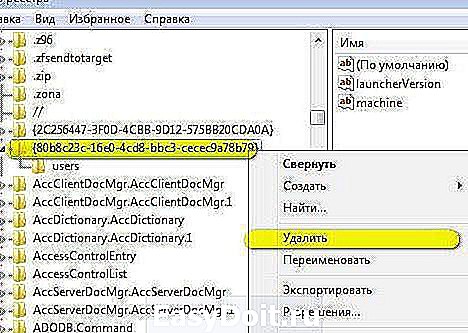
Если говорить о ручном поиске, вопрос того, как полностью удалить «Авира с компьютера в плане избавления от тестового ключа, состоит в том, чтобы в реестре через ветку HKLM и раздел SOFTWARE перейти к папке Classes, в которой нужно найти запись, показанную на изображении выше, и удалить ее, после чего следует рестарт системы.
Впрочем, как показывает практика, намного более простым решением проблемы того, как полностью удалить «Авира» с компьютера, станет применение специальных программ. Из них можно выделить две наиболее мощных: iObit Uninstaller и Revo Uninstaller.

Рассмотрим вторую утилиту. После запуска программы выбираем иконку антивируса и жмем кнопку удаления, после чего последует стандартная деинсталляция. Затем возвращаемся в окно приложения и выбираем продвинутое сканирование на предмет наличия остаточных компонентов. Все найденные объекты подлежат удалению (их нужно выделить и нажать соответствующую кнопку очистки).
По завершении процедуры систему стоит полностью перезагрузить, после чего ее желательно «подчистить», например, с помощью пакета CCleaner или любого другого оптимизатора. Как видите, проблема того, как удалить антивирус «Авира» с компьютера («Виндовс 7») полностью, решается достаточно сложно, поэтому придется проявить терпение и усидчивость.
i-fix-it.ru
